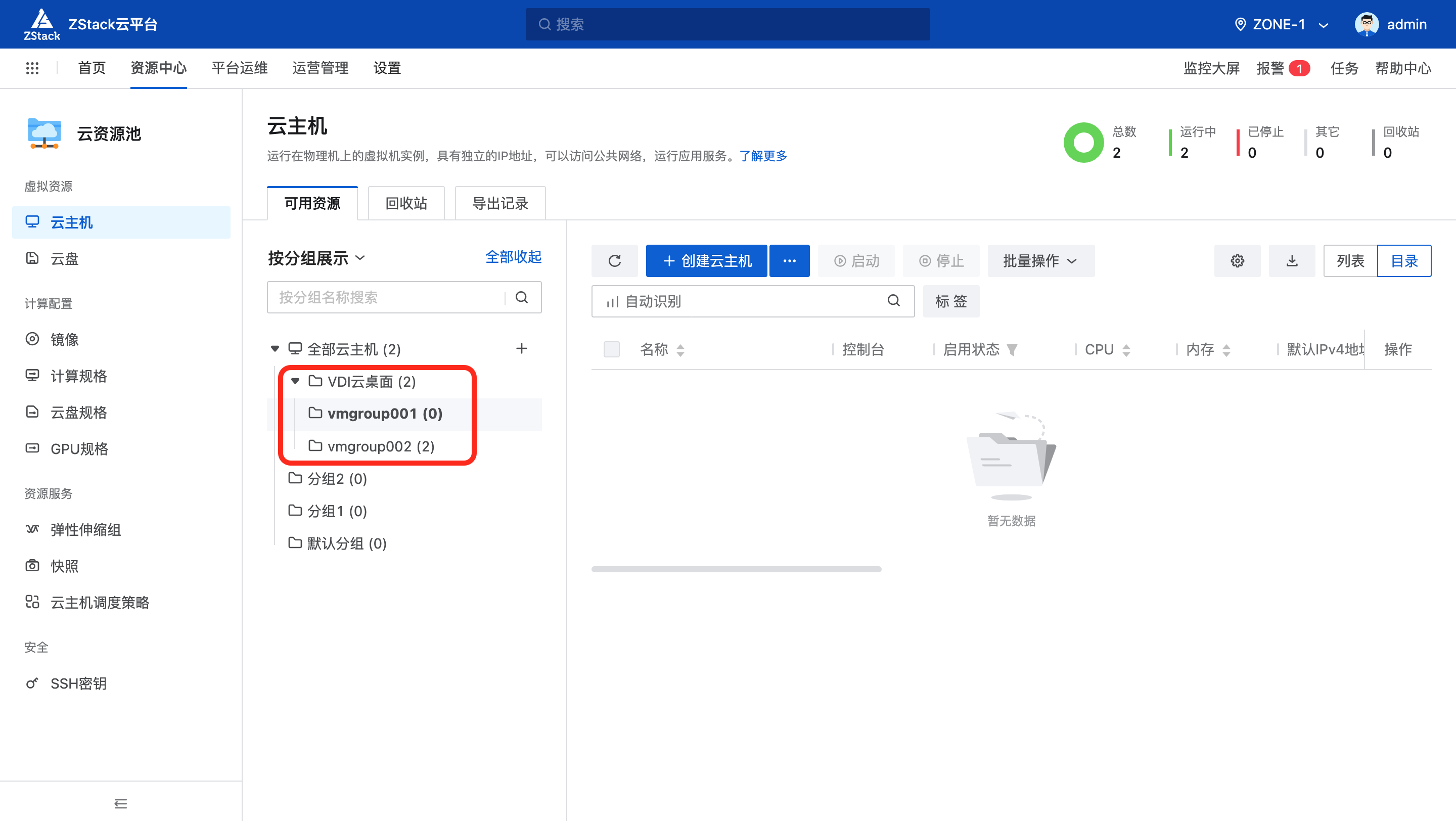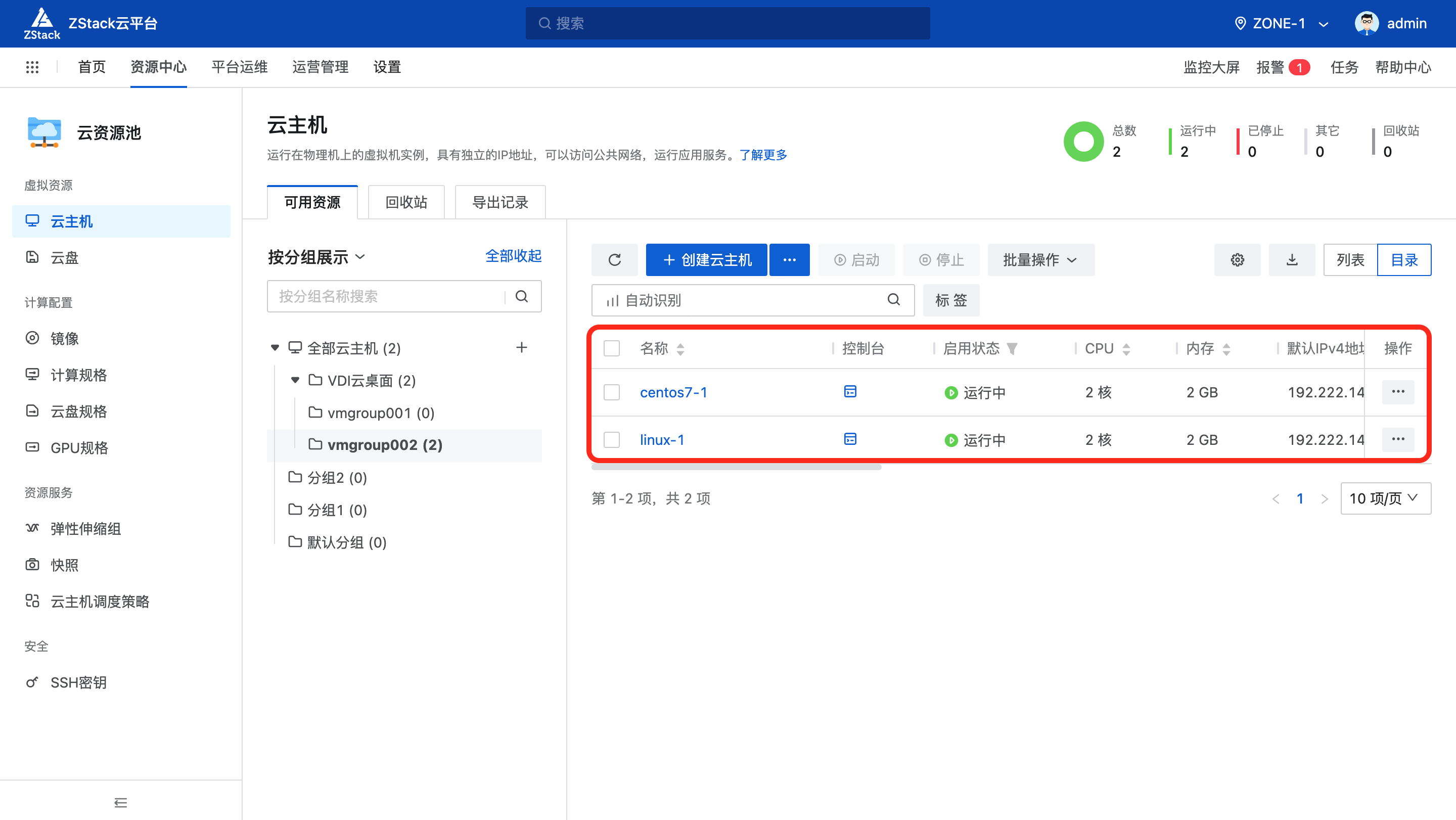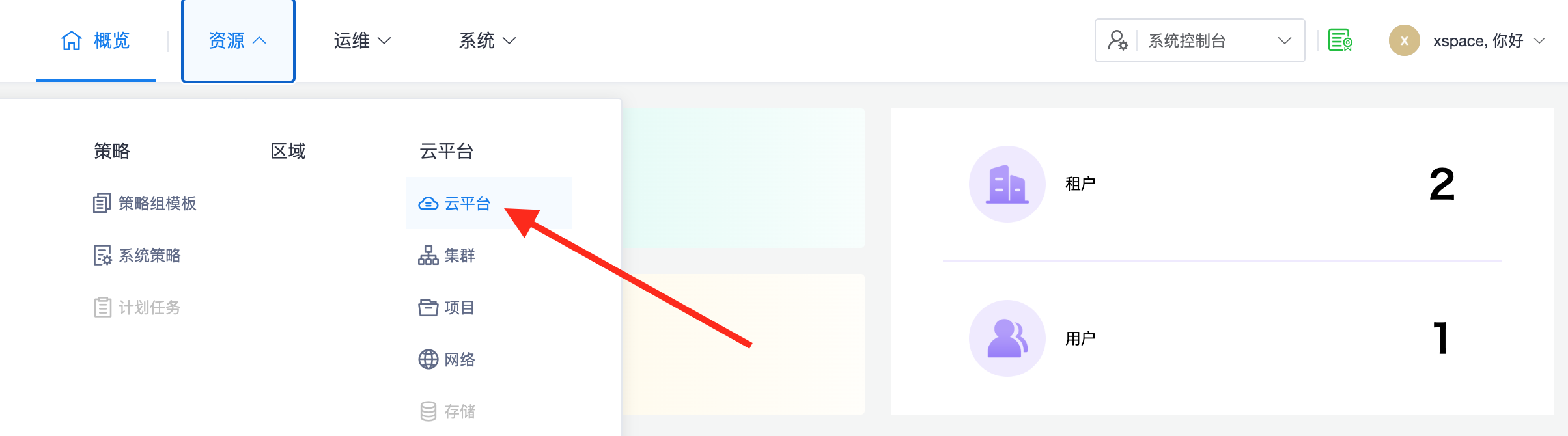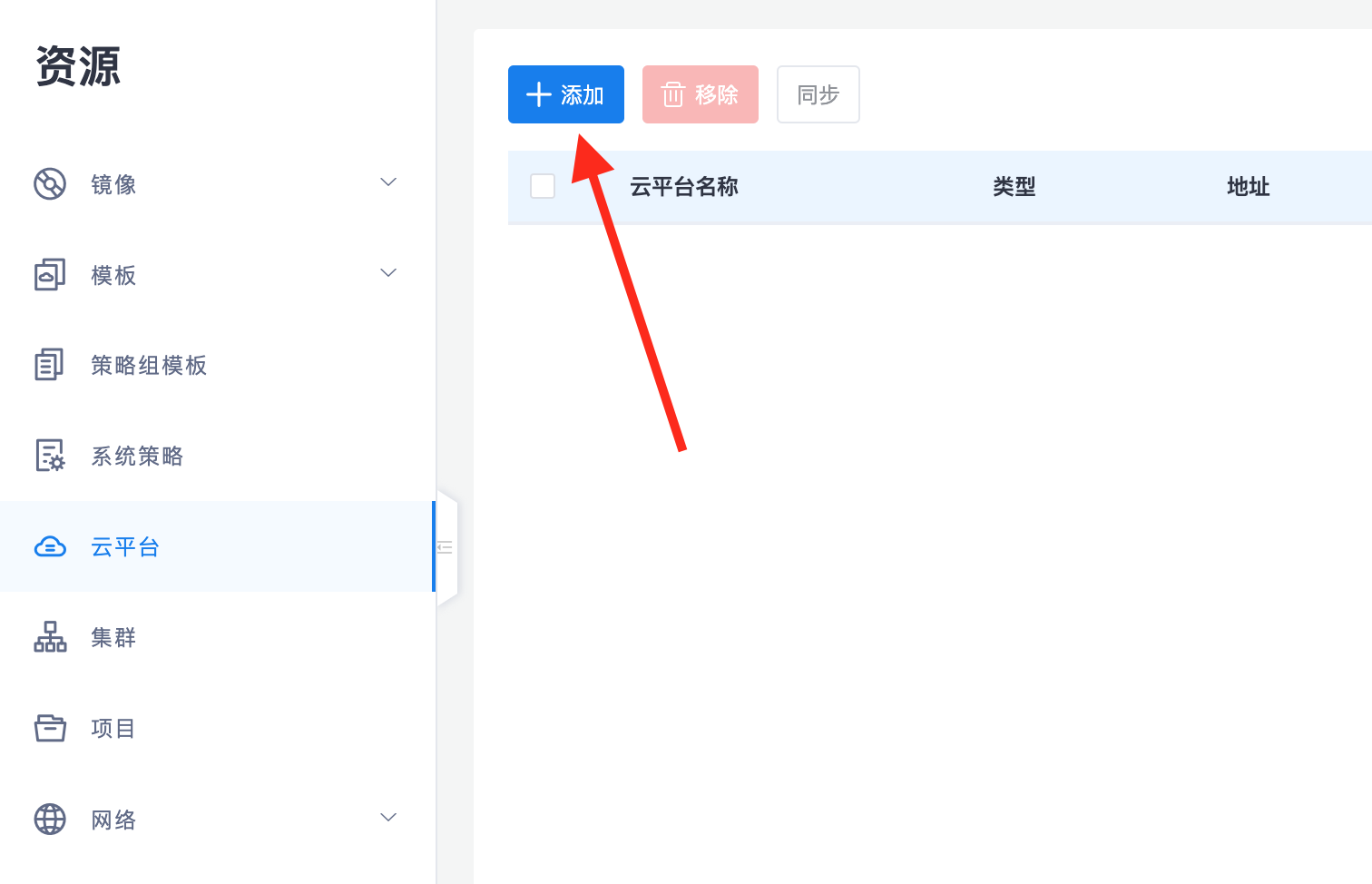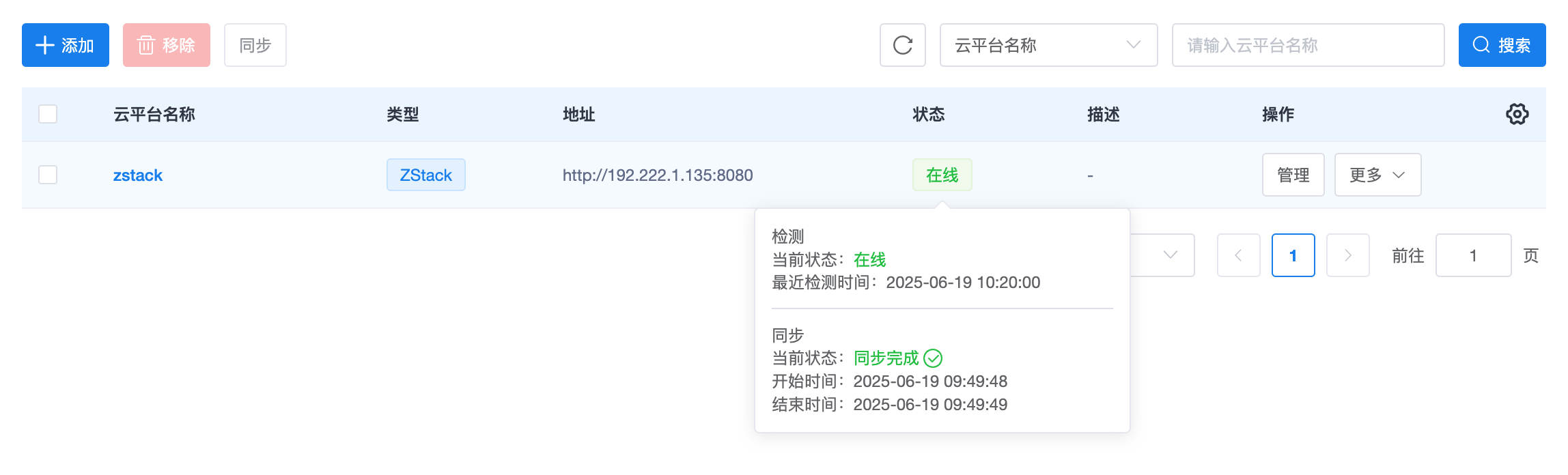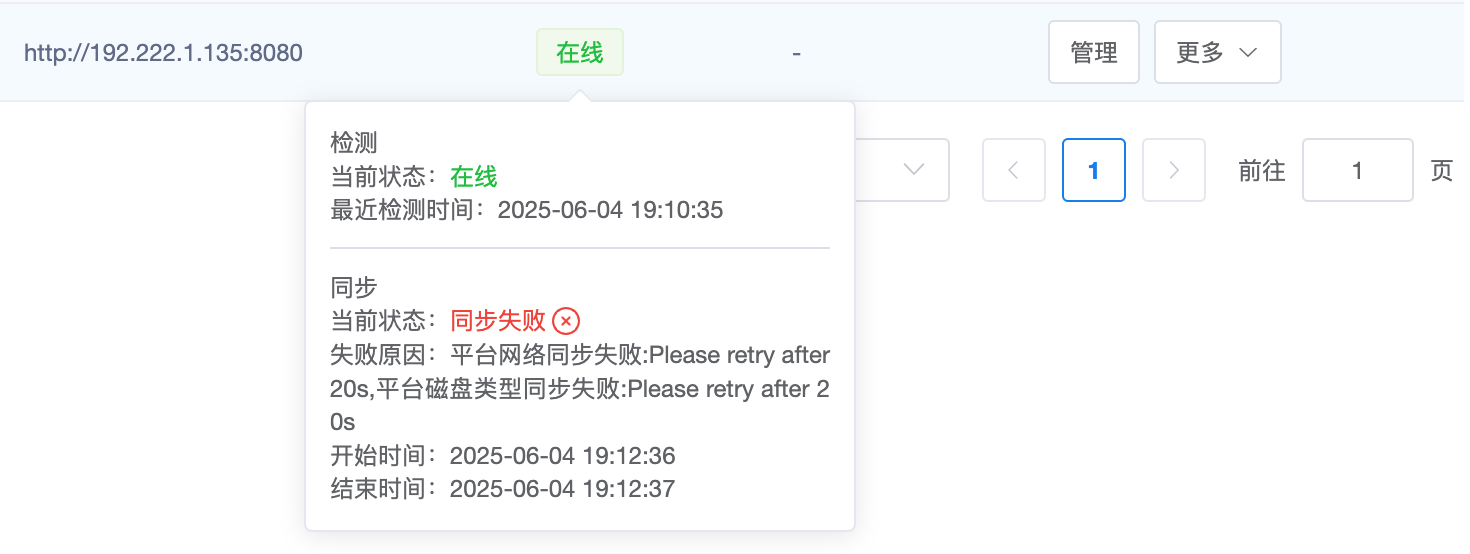添加ZStack云平台
以添加ZStack云平台为例,操作步骤如下:
首先在ZStack云平台中预建好用于部署VDI云桌面的云主机分组,如下图所示:
这里的“VDI云桌面”分组将会作为所有云桌面虚拟机所在的根分组,而其下的一级子分组“vmgroup001”、“vmgroup002”,将会被导入到云空间系统中成为“项目”,最终基于这些“项目”就可以按需创建各种类型的桌面池,每个桌面池对应一个“项目”,每个“项目”对应一个子分组,这三者是一一对应的关系,“项目”概念的作用就是负责将桌面池与子分组进行关联。
注:此处根分组的名称可以自定义,只要在后续添加云平台时填写一致即可。
这里可以直接在各个子分组中预先创建好云主机,将来同步到云空间中作为云桌面资源,也可以待后续在云空间系统中创建好的桌面池中创建云桌面(推荐做法):
接下来从云空间的系统控制台页面访问“资源->云平台”:
点击“添加”按钮:
输入调用ZStack云平台API接口的各项参数信息,然后点击“确定”按钮:
注:由于每个云平台实际对应的物理网络位置可能并不相同,因此这里可以为每个云平台设置不同的接入网关,接入网关的配置界面位于“资源->网络->接入网关”,需要外网接入的场景通常需要预先配置好网关,再在这里应用到云平台上。
对于新添加的云平台,系统会立刻自动发起资源同步操作,点击表格中的“状态”列,会弹出同步操作的详细情况标签,请耐心等待首次同步完成。
如果填写的云平台访问地址、认证参数等属性有错误,会出现云平台离线的现象,请检查输入的各项属性值是否正确。
如果由于网络状况等原因导致访问云平台的速度较慢,可能出现同步超时的现象,可以点击表格右侧的“更多->同步”按钮,手工触发再次同步的操作。
如果过于频繁地进行云平台同步操作,可能会看到如下图中的提示,请稍后再重新尝试同步:
如果云平台同步出现其它失败的情况,请确认云平台各项参数填写正确。如参数无误但是仍然出现同步失败,请将异常提示的详情,以及云平台的位置、版本等背景信息收集起来,联系技术支持人员处理。